Слайд 2Сначала надо загрузить ОС под учетной записью администратора ПК. Затем надо проверить,
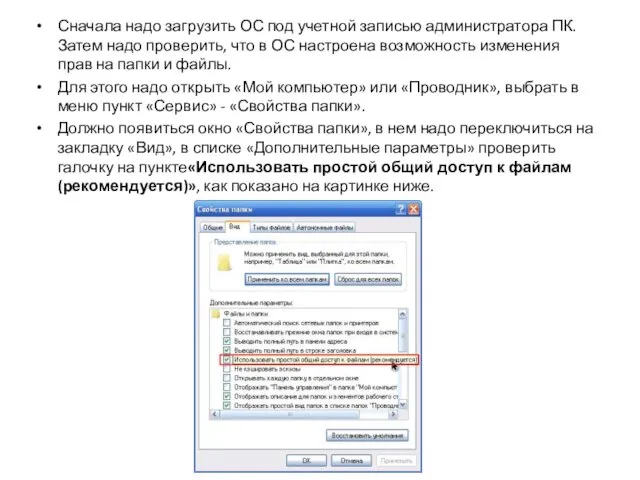
что в ОС настроена возможность изменения прав на папки и файлы.
Для этого надо открыть «Мой компьютер» или «Проводник», выбрать в меню пункт «Сервис» - «Свойства папки».
Должно появиться окно «Свойства папки», в нем надо переключиться на закладку «Вид», в списке «Дополнительные параметры» проверить галочку на пункте«Использовать простой общий доступ к файлам (рекомендуется)», как показано на картинке ниже.
Слайд 3Для дальнейшей настройки необходимо, чтобы эта галочка была снята.
Если на Вашем ПК
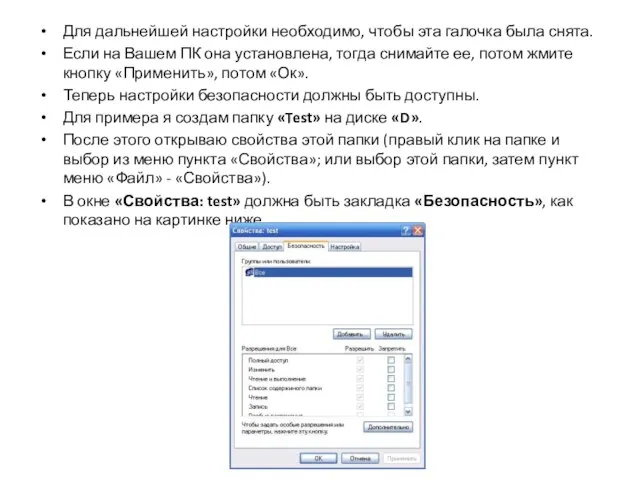
она установлена, тогда снимайте ее, потом жмите кнопку «Применить», потом «Ок».
Теперь настройки безопасности должны быть доступны.
Для примера я создам папку «Test» на диске «D».
После этого открываю свойства этой папки (правый клик на папке и выбор из меню пункта «Свойства»; или выбор этой папки, затем пункт меню «Файл» - «Свойства»).
В окне «Свойства: test» должна быть закладка «Безопасность», как показано на картинке ниже.
Слайд 4Как видно, сейчас все пользователи ОС имеют полный доступ к этой папке.
Теперь для примера запретим пользователю
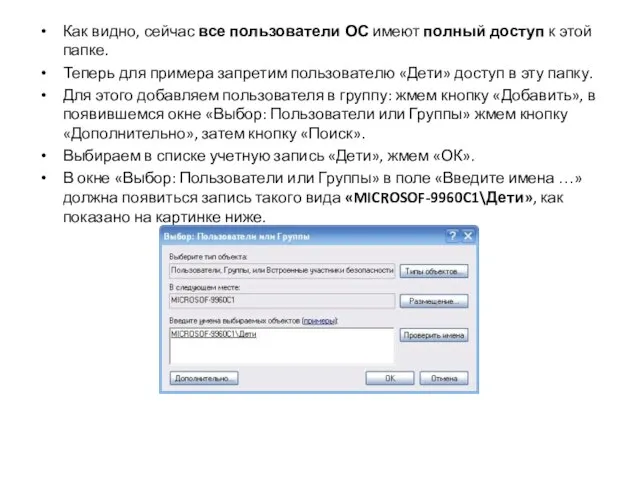
«Дети» доступ в эту папку.
Для этого добавляем пользователя в группу: жмем кнопку «Добавить», в появившемся окне «Выбор: Пользователи или Группы» жмем кнопку «Дополнительно», затем кнопку «Поиск».
Выбираем в списке учетную запись «Дети», жмем «ОК».
В окне «Выбор: Пользователи или Группы» в поле «Введите имена …» должна появиться запись такого вида «MICROSOF-9960C1\Дети», как показано на картинке ниже.
Слайд 5Опять жмем «ОК».
Теперь на закладке «Безопасность» в поле «Группы или пользователи» должна
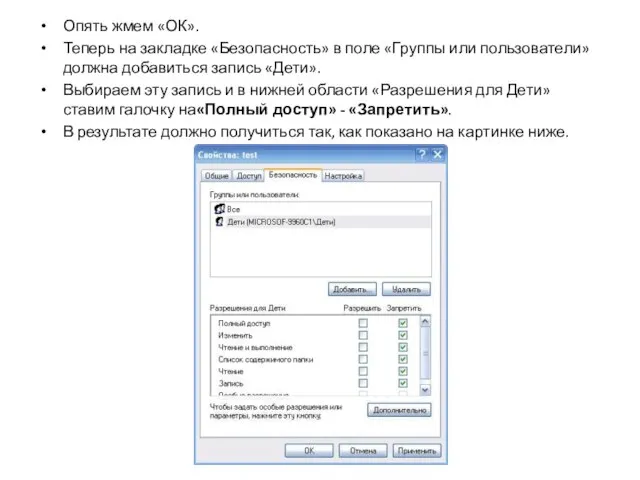
добавиться запись «Дети».
Выбираем эту запись и в нижней области «Разрешения для Дети» ставим галочку на«Полный доступ» - «Запретить».
В результате должно получиться так, как показано на картинке ниже.
Слайд 6Жмем «Применить», затем «ОК», здесь ОС выдаст предупреждение о том, что запрещение
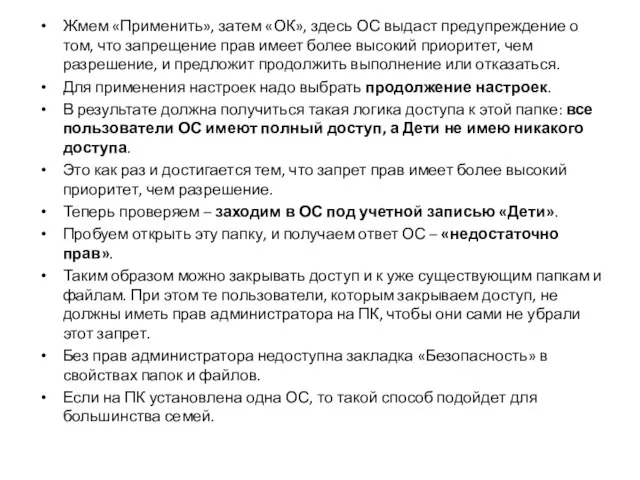
прав имеет более высокий приоритет, чем разрешение, и предложит продолжить выполнение или отказаться.
Для применения настроек надо выбрать продолжение настроек.
В результате должна получиться такая логика доступа к этой папке: все пользователи ОС имеют полный доступ, а Дети не имею никакого доступа.
Это как раз и достигается тем, что запрет прав имеет более высокий приоритет, чем разрешение.
Теперь проверяем – заходим в ОС под учетной записью «Дети».
Пробуем открыть эту папку, и получаем ответ ОС – «недостаточно прав».
Таким образом можно закрывать доступ и к уже существующим папкам и файлам. При этом те пользователи, которым закрываем доступ, не должны иметь прав администратора на ПК, чтобы они сами не убрали этот запрет.
Без прав администратора недоступна закладка «Безопасность» в свойствах папок и файлов.
Если на ПК установлена одна ОС, то такой способ подойдет для большинства семей.
Слайд 7Если на ПК установлено две и более ОС, то, при такой настройке
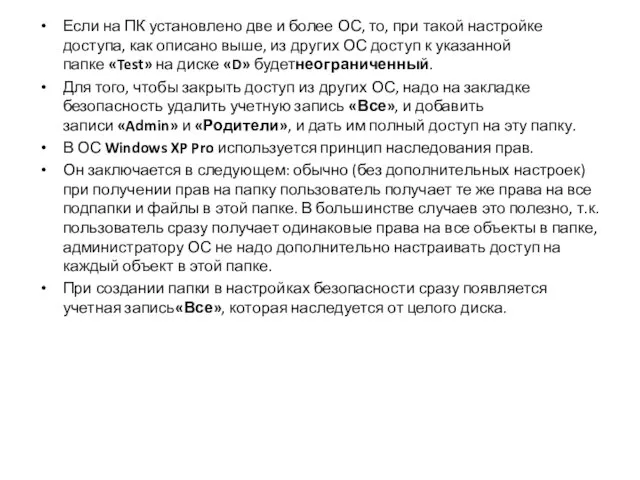
доступа, как описано выше, из других ОС доступ к указанной папке «Test» на диске «D» будетнеограниченный.
Для того, чтобы закрыть доступ из других ОС, надо на закладке безопасность удалить учетную запись «Все», и добавить записи «Admin» и «Родители», и дать им полный доступ на эту папку.
В ОС Windows XP Pro используется принцип наследования прав.
Он заключается в следующем: обычно (без дополнительных настроек) при получении прав на папку пользователь получает те же права на все подпапки и файлы в этой папке. В большинстве случаев это полезно, т.к. пользователь сразу получает одинаковые права на все объекты в папке, администратору ОС не надо дополнительно настраивать доступ на каждый объект в этой папке.
При создании папки в настройках безопасности сразу появляется учетная запись«Все», которая наследуется от целого диска.
Слайд 8В моем примере папка «Test» унаследовала эту запись от диска «D».
Пока наследование включено, удалить или
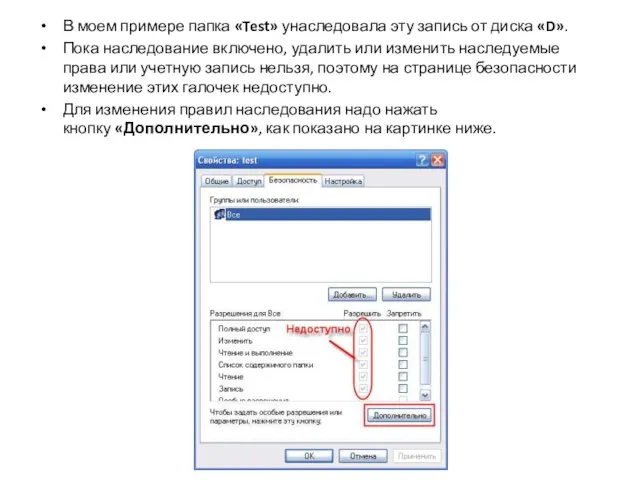
изменить наследуемые права или учетную запись нельзя, поэтому на странице безопасности изменение этих галочек недоступно.
Для изменения правил наследования надо нажать кнопку «Дополнительно», как показано на картинке ниже.
Слайд 9Должно появиться окно настройки дополнительных параметров безопасности для папки «Test».
На рисунке ниже я
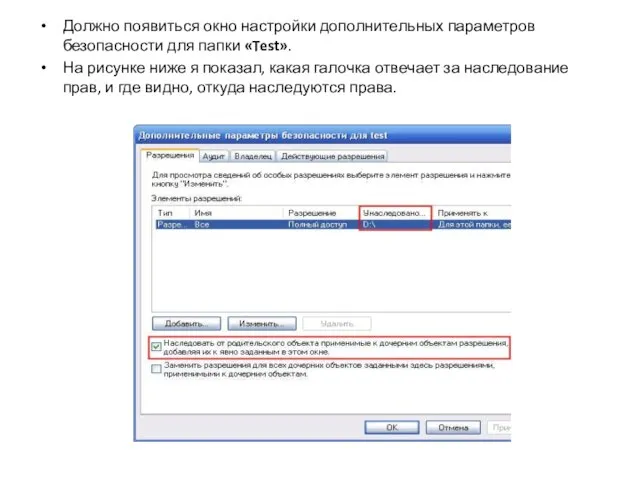
показал, какая галочка отвечает за наследование прав, и где видно, откуда наследуются права.
Слайд 10Вот эту галочку надо снять, после этого ОС предложит права скопировать, права
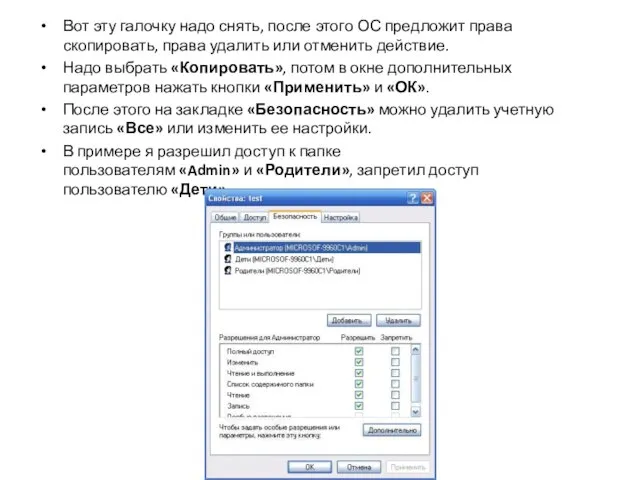
удалить или отменить действие.
Надо выбрать «Копировать», потом в окне дополнительных параметров нажать кнопки «Применить» и «ОК».
После этого на закладке «Безопасность» можно удалить учетную запись «Все» или изменить ее настройки.
В примере я разрешил доступ к папке пользователям «Admin» и «Родители», запретил доступ пользователю «Дети».
Слайд 11В настройках безопасности группу учетных записей от отдельной учетной записи можно отличить
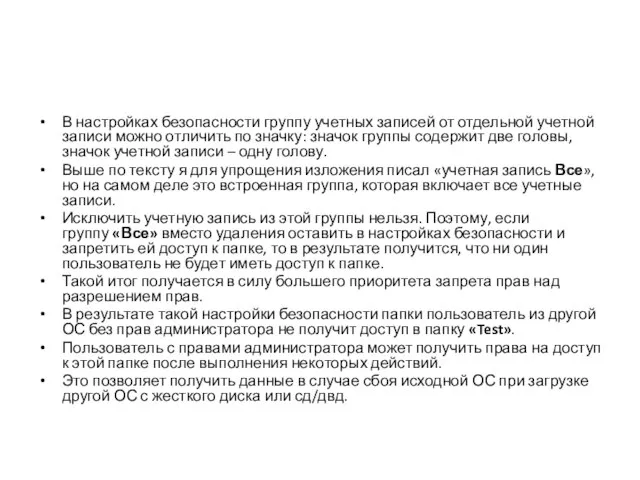
по значку: значок группы содержит две головы, значок учетной записи – одну голову.
Выше по тексту я для упрощения изложения писал «учетная запись Все», но на самом деле это встроенная группа, которая включает все учетные записи.
Исключить учетную запись из этой группы нельзя. Поэтому, если группу «Все» вместо удаления оставить в настройках безопасности и запретить ей доступ к папке, то в результате получится, что ни один пользователь не будет иметь доступ к папке.
Такой итог получается в силу большего приоритета запрета прав над разрешением прав.
В результате такой настройки безопасности папки пользователь из другой ОС без прав администратора не получит доступ в папку «Test».
Пользователь с правами администратора может получить права на доступ к этой папке после выполнения некоторых действий.
Это позволяет получить данные в случае сбоя исходной ОС при загрузке другой ОС с жесткого диска или сд/двд.
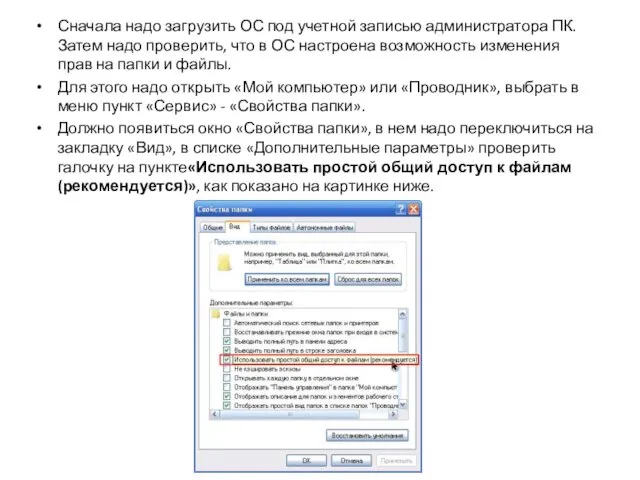
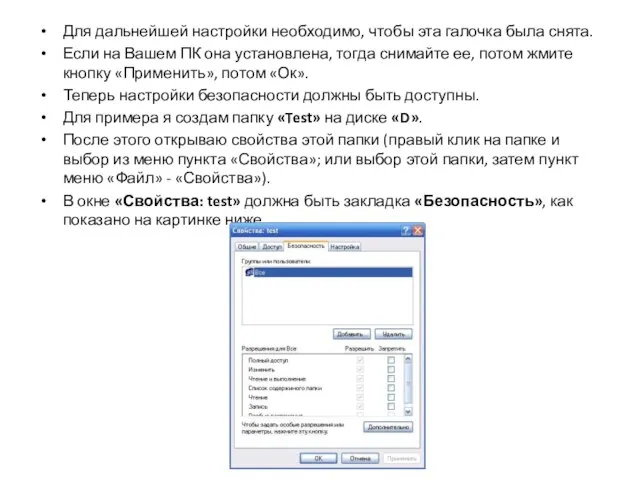
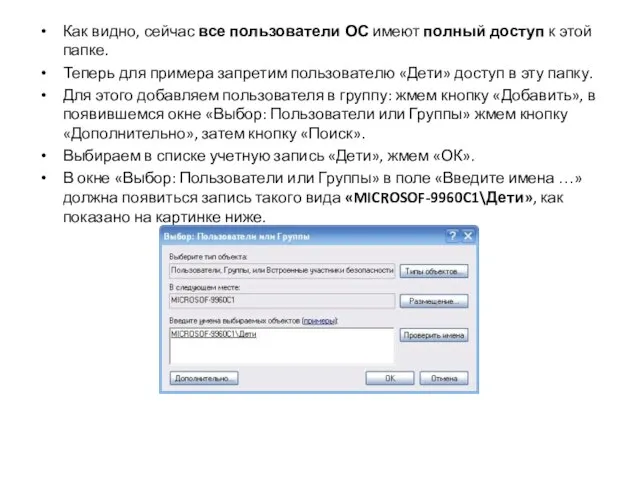
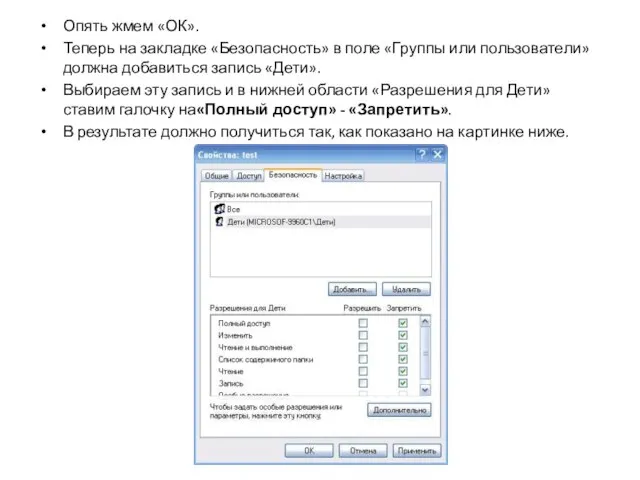
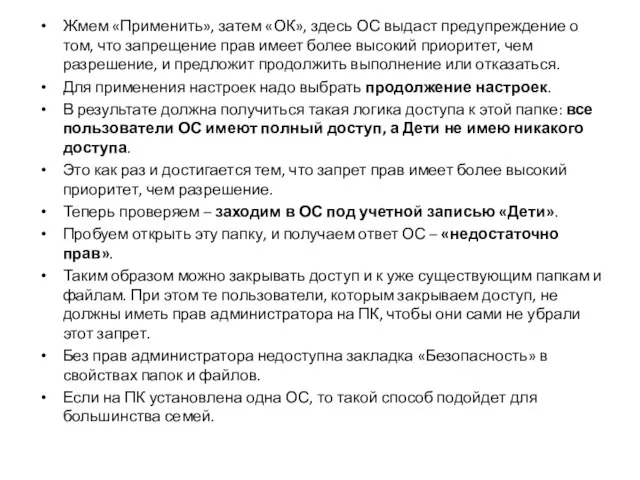
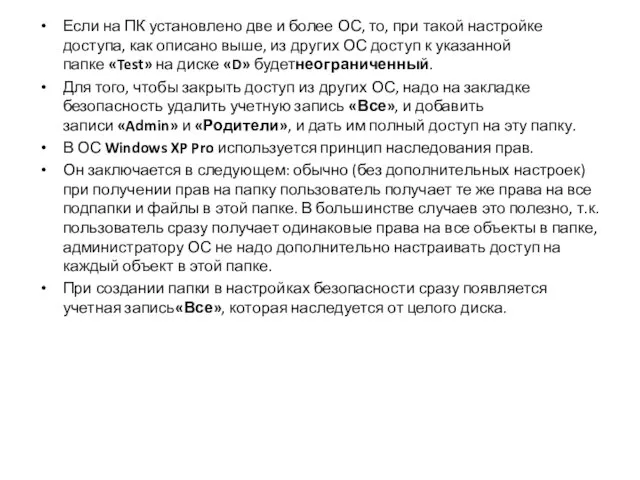
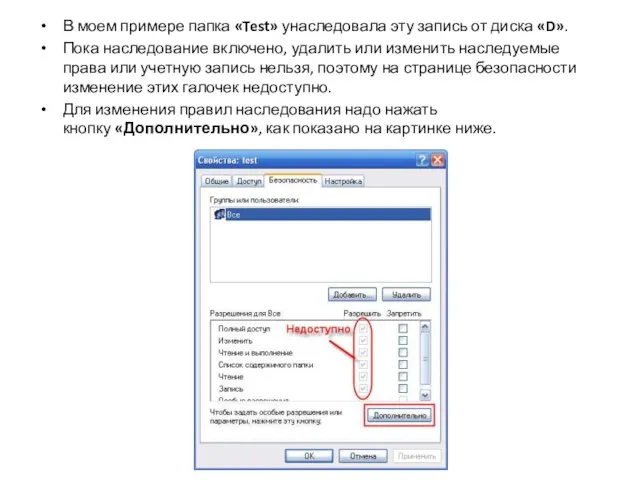
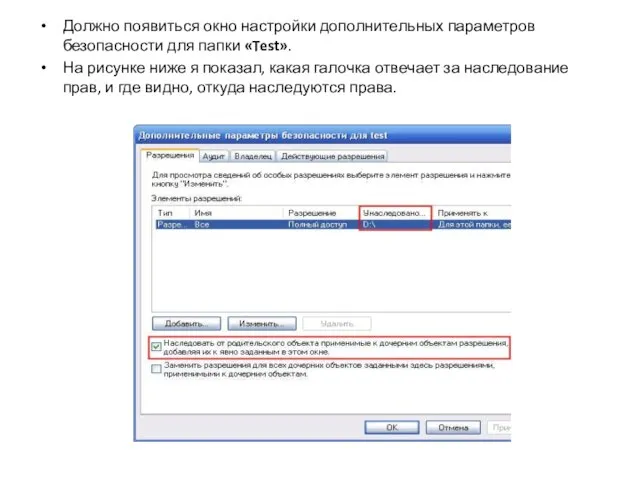
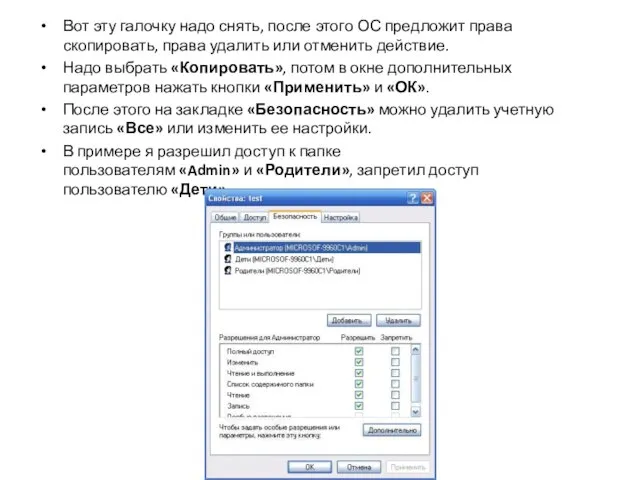
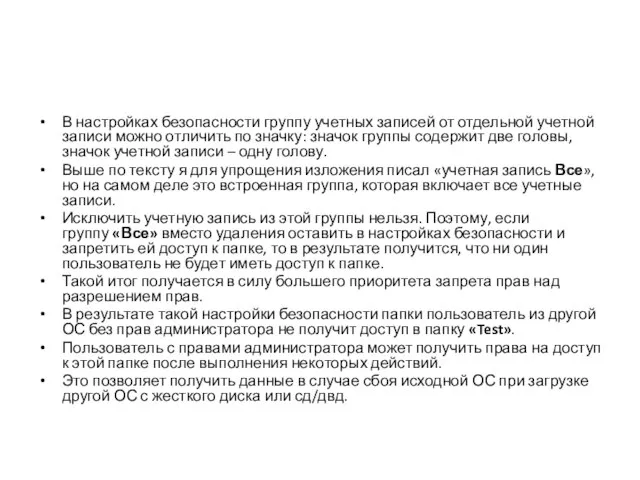
 занятие5 Азалия
занятие5 Азалия ТОиРChesla обслуживания дорог
ТОиРChesla обслуживания дорог Информационная бизнес-платформа InterKent
Информационная бизнес-платформа InterKent Озера авт. Дудаева Л.В.
Озера авт. Дудаева Л.В. Презентация на тему Весна пришла (3 класс)
Презентация на тему Весна пришла (3 класс)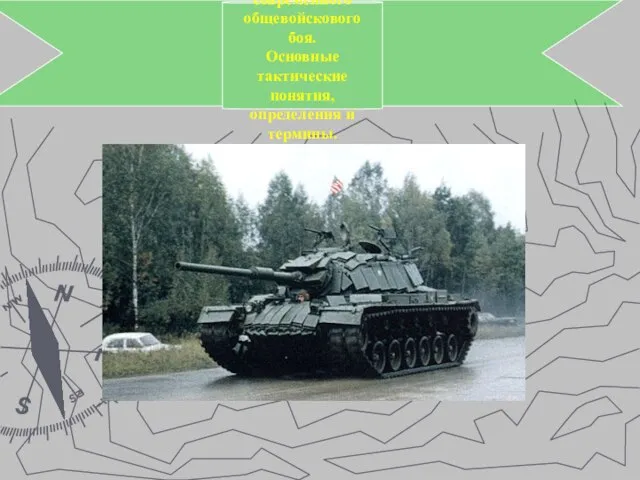 Основы современного общевойскового боя
Основы современного общевойскового боя Календарное планирование в помощь воспитателям ДОУ
Календарное планирование в помощь воспитателям ДОУ Презентация на тему Понятие и содержание прохождения государственной гражданской службы
Презентация на тему Понятие и содержание прохождения государственной гражданской службы  Круговая тренировка для развития основных групп мышц
Круговая тренировка для развития основных групп мышц Возвращение домой
Возвращение домой На сегодняшний день многих интересует, какие профессии наиболее перспективны для работы и успешного карьерного роста. Давайте усл
На сегодняшний день многих интересует, какие профессии наиболее перспективны для работы и успешного карьерного роста. Давайте усл Шаблон для презентации
Шаблон для презентации Грамматические признаки имени существительного и имени прилагательного
Грамматические признаки имени существительного и имени прилагательного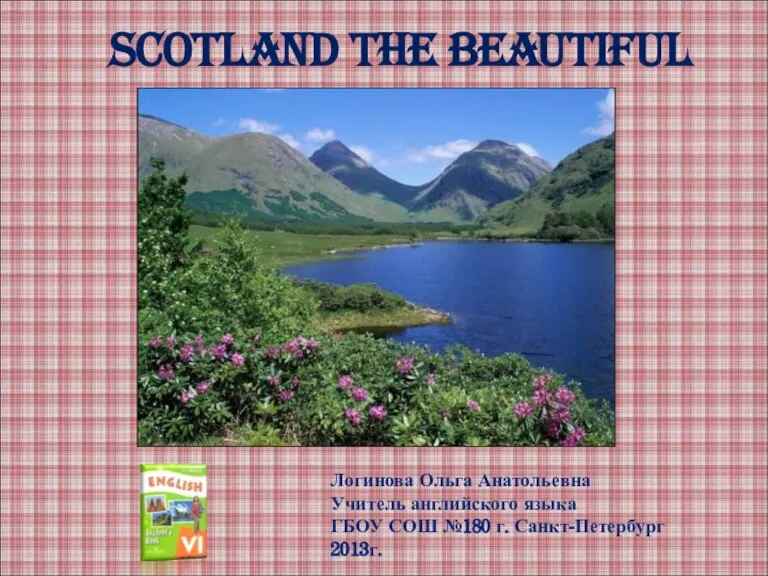 SCOTLAND THE BEAUTIFUL
SCOTLAND THE BEAUTIFUL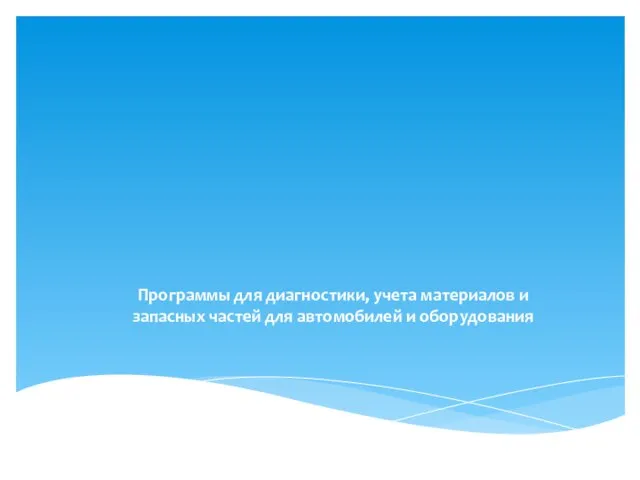 Программы диагностики автомобиля
Программы диагностики автомобиля Местные налоги _
Местные налоги _ Формирование группового поведения. Группы в организации
Формирование группового поведения. Группы в организации Ночной аудитор. Какой он?
Ночной аудитор. Какой он?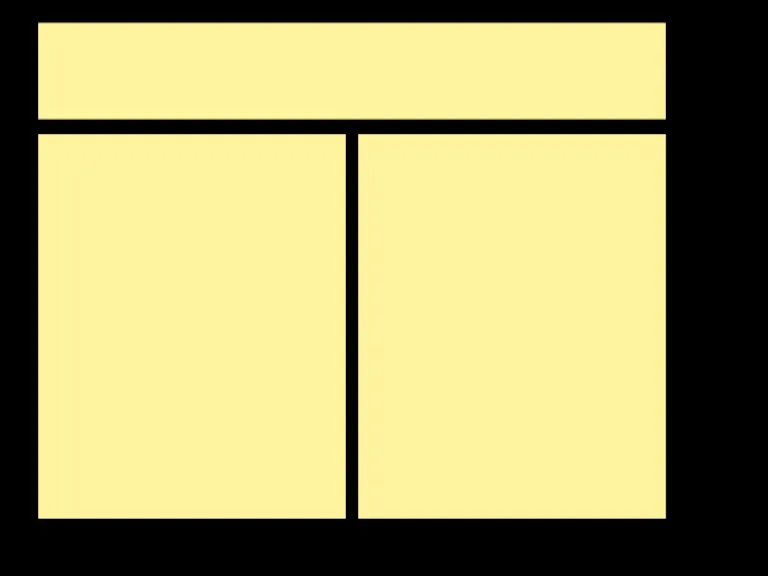 Что такое натуральные ткани? каковы их свойства?
Что такое натуральные ткани? каковы их свойства? Импульс тела. Закон сохранения импульса
Импульс тела. Закон сохранения импульса Определение рабочей точки с помощью ЕС и Grillo
Определение рабочей точки с помощью ЕС и Grillo Топиарии
Топиарии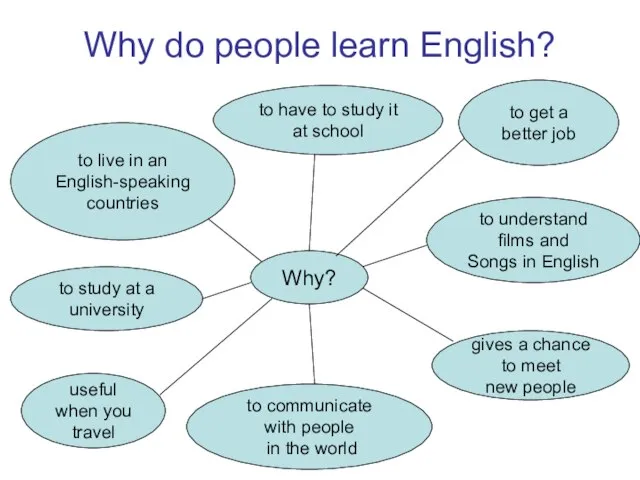 Why do people learn English
Why do people learn English Partij voor de Vrijheid — PVV
Partij voor de Vrijheid — PVV ПРОГРАММНОЕ ОБЕСПЕЧЕНИЕ ИНФОРМАЦИОННОЙ ИНТЕГРАЦИИ ХЛЕБОПЕКАРНОГО ПРЕДПРИЯТИЯ
ПРОГРАММНОЕ ОБЕСПЕЧЕНИЕ ИНФОРМАЦИОННОЙ ИНТЕГРАЦИИ ХЛЕБОПЕКАРНОГО ПРЕДПРИЯТИЯ Невербальные коммуникации в Австралии
Невербальные коммуникации в Австралии Презентация на тему На острове лжецов и рыцарей
Презентация на тему На острове лжецов и рыцарей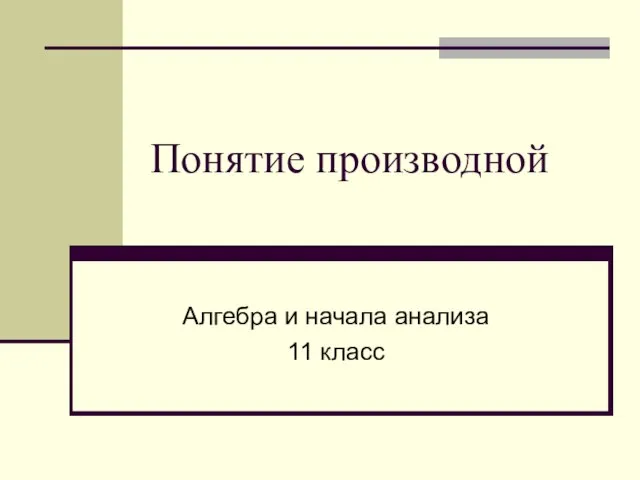 Презентация на тему: Понятие производной
Презентация на тему: Понятие производной